ก่อนที่จะติดตั้ง ต้องเช็คก่อนว่า Enable Hardware-assisted virtualization รึยังใน Bios วิธีการตรวจสอบก็อ่านตามนี้
http://www.microsoft.com/windows/virtual-pc/support/configure-bios.aspx
หลังจาก Enable แล้วก็จัดหาสิ่งที่ต้องมี
1.iDeneb v.1.5.1 คือแผ่นติดตั้ง OS X Leopard ที่ได้มีการ Modify สำหรับเครื่องที่ไม่ใช่ Macintosh ถ้าจะใช้ iTune 10.1 ต้องใช้ version ที่มากกว่า 10.5.7 นะครับลองหาดูตามเวบ bit
2.darwin_snow.iso เอาไว้ล่อตอน Boot ทุกครั้ง (พิเศษหน่อยสำหรับ Vmware)
3.Vmware 7.0.0 build 203739
4.A pre-made Snow Leopard VMX
5.Cpu ต้องเป็น Intel นะ ถ้าเป็น AMD ต้องหาวิธีอื่น
Step One : เปิดโปรแกรม VMWARE Workstation เลยครับ เปิดแล้ว Open .vmx ที่เราได้ Download จากข้อ 4 ต่อมาก็ edit virtual machine
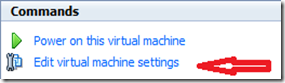
แก้ไขไพล์ Leopard.vmx
| .encoding = "UTF-8" config.version = "8" virtualHW.version = "7" maxvcpus = "1" scsi0.present = "TRUE" scsi0.virtualDev = "lsilogic" memsize = "1024" ide0:0.present = "TRUE" ide0:0.fileName = "Leopard.vmdk" ide1:0.present = "TRUE" ide1:0.autodetect = "FALSE" ide1:0.deviceType = "cdrom-image" ethernet0.present = "TRUE" ethernet0.virtualDev = "e1000" ethernet0.wakeOnPcktRcv = "FALSE" ethernet0.linkStatePropagation.enable = "FALSE" usb.present = "TRUE" ehci.present = "TRUE" pciBridge0.present = "TRUE" pciBridge4.present = "TRUE" pciBridge4.virtualDev = "pcieRootPort" pciBridge4.functions = "8" pciBridge5.present = "TRUE" pciBridge5.virtualDev = "pcieRootPort" pciBridge5.functions = "8" pciBridge6.present = "TRUE" pciBridge6.virtualDev = "pcieRootPort" pciBridge6.functions = "8" pciBridge7.present = "TRUE" pciBridge7.virtualDev = "pcieRootPort" pciBridge7.functions = "8" vmci0.present = "TRUE" ich7m.present = "TRUE" smc.present = "TRUE" roamingVM.exitBehavior = "go" tools.syncTime = "TRUE" displayName = "Leopard" guestOS = "darwin10" nvram = "Leopard.nvram" virtualHW.productCompatibility = "hosted" ft.secondary0.enabled = "TRUE" printers.enabled = "FALSE" keyboardAndMouseProfile = "macProfile" tools.upgrade.policy = "upgradeAtPowerCycle" powerType.powerOff = "soft" powerType.powerOn = "soft" powerType.suspend = "soft" powerType.reset = "soft" extendedConfigFile = "Leopard.vmxf" cpuid.coresPerSocket = "1" ide1:0.fileName = "D:\lo\darwin_snow.iso" ethernet0.generatedAddress = "00:0c:29:7a:fc:49" ethernet0.addressType = "generated" uuid.location = "56 4d 24 1b 9d 53 05 26-65 df 55 47 a5 7a fc 49" uuid.bios = "56 4d 24 1b 9d 53 05 26-65 df 55 47 a5 7a fc 49" cleanShutdown = "FALSE" replay.supported = "FALSE" replay.filename = "" scsi0:0.redo = "" pciBridge0.pciSlotNumber = "17" pciBridge4.pciSlotNumber = "21" pciBridge5.pciSlotNumber = "22" pciBridge6.pciSlotNumber = "23" pciBridge7.pciSlotNumber = "24" scsi0.pciSlotNumber = "16" usb.pciSlotNumber = "32" ethernet0.pciSlotNumber = "33" sound.pciSlotNumber = "-1" ehci.pciSlotNumber = "35" vmci0.pciSlotNumber = "36" vmotion.checkpointFBSize = "16777216" usb:0.present = "TRUE" usb:1.present = "TRUE" ethernet0.generatedAddressOffset = "0" vmci0.id = "534797610" usb:1.deviceType = "hub" usb:0.deviceType = "mouse" usb.generic.allowHID = "TRUE" checkpoint.vmState = "" ide0:0.redo = "" ethernet0.connectionType = "hostonly" serial0.present = "FALSE" floppy0.present = "FALSE" |
Step Two : ไม่ต้องแต่งอะไร เปลี่ยนแต่ Load image ชื่อ darwin_snow.iso ก็พอแล้ว(เครื่องผมเป็น Notebook core i5 ไม่เปลี่ยนค่าอะไร ใน .vmx)
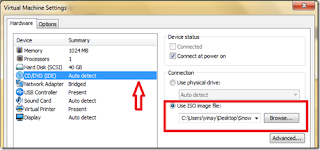
Step Three : กด power on the virtual machine
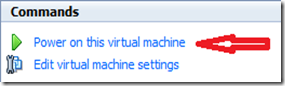
กด F8 รัวๆเลย เอาจนมีหน้าจอขึ้นตามรูป
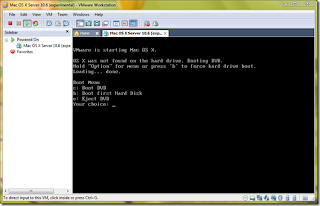
Step Four : พอหน้าค้างเหมือนรูปข้าง ก็มากด Alt+Ctrl เพื่อจะมา Load แผ่นติดตั้ง OS X บางเวบบอกว่าต้องใช้แบบ writeลงแผ่น DVD นะ ถ้าใช้แบบ ISO จะ boot ไม่ได้ อันี้ลองแล้วไม่จริงนะครับ ลองใช้ไพล์ iso ก็ติดตั้งได้(Drive DVD เป็นอะไรก็เลือก Drive ชื่อนั้น เช่นของผมเป็น drive f:)
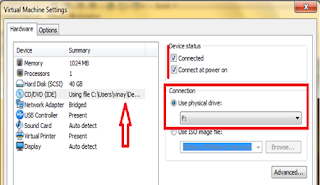
กด Save และ Exit
Step Five : save แล้วต้องกด connect ด้วยนะครับที่ CD/DVD แล้วที่หน้าจอก็เลือก C ครับ เพื่อbootจากแผ่น

Step Six : รอสักพัก 3 นาทีได้มั้งแล้วติดตั้งตามปกติ
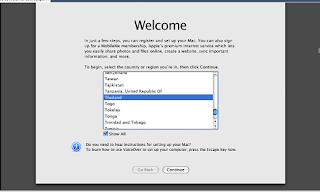
Step Seven : เมื่อมีการ Restart หรือ Bootครั้งใดต้องใส่ darwin_snow.iso ล่อตลอดเวลา ลำบากดีแท้
http://www.redmondpie.com/how-to-install-os-x-snow-leopard-in-vmware-windows-7-9140301/
http://www.ihackintosh.com/2009/12/install-snow-leopard-in-vmware-7-windows-edition/
ไม่มีความคิดเห็น:
แสดงความคิดเห็น